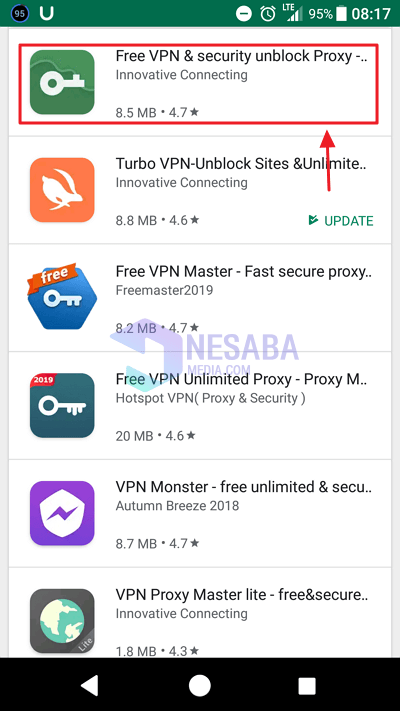מדריך להתקנת SQL Server עד השלמתו, מתאים למתחילים
מהו שרת SQL? איך מתקינים את SQL Server? עבור אנשים שנמצאים תמיד בקשר עם עולם מסדי הנתונים, הם בוודאי מכירים את המונח האחד הזה. יישום זה נמצא בשימוש נרחב כדי לפשט עבודה אנושית ומספק גם תחושת ביטחון לנתונים. SQL מייצגת שפת שאילתה מובנית.
קריאת התוסף של SQL Server עשויה להיות אתהכבר יש תמונה כי יישום זה הוא תוכנית המשמשת להפעלת פקודות שונות הקשורות למסדי נתונים. SQL Server הטמע כמה הוראות מיוחדות בהן אנו רק צריכים להזין את ההוראות המתאימות כך שהתוכנה תוכל להריץ את הפקודות כרצונכם.
פונקצית SQL Server
כפי שהסברנו כי הפונקציהמ- SQL Server היא תוכנית שמריצה פקודות מסוגים שונים הקשורים למאגרי מידע. SQL Server היא שפת תכנות סטנדרטית של בסיס נתונים עם ניהול נתונים רציונלי, אז אל תתפלאו אם כמעט כל מארחי השרת משתמשים ב- SQL יותר מכל תוכנית אחרת.
כיצד להתקין שרת SQL עד לסיום
1 קודם כל צריך להוריד תחילה את מתקין SQL Server. כאן אני עדיין משתמש ב- SQL Server 2017 שהיא גרסת המפתח. מלבד היותם בחינם, התכונות גם די שלמות. הורד את מהדורת המפתחים של SQL Server 2017 דרך קישור זה.
2. בחלון ההתקנה הראשוני, בחר מותאם אישית.

3. עבור מיקום ההתקנה השאר את ברירת המחדל, ואז בחר התקן אותו.

4 SQL Server יוריד מספר חבילות וקבצים נחוצים. תהליך זה דורש חיבור לאינטרנט והוא ארוך למדי מכיוון שהקבצים שהורדו הם יותר מ- 1GB. לכן מומלץ להתחבר לרשת WiFi.

5. אם תהליך ההורדה הושלם. היכנס לתיקיה C: SQL2017 מתכנת_ENU אז לחץ על הגדרת 2X.

6. ואז בחר אפשרות התקנה שנמצא משמאל.

7. לאחר מכן בחר באפשרות המסומנת בתיבה אדומה.

8. בחר מפתח.

9. בדוק את האפשרויות אני מקבל את תנאי הרישיון ואז בחר הבא.
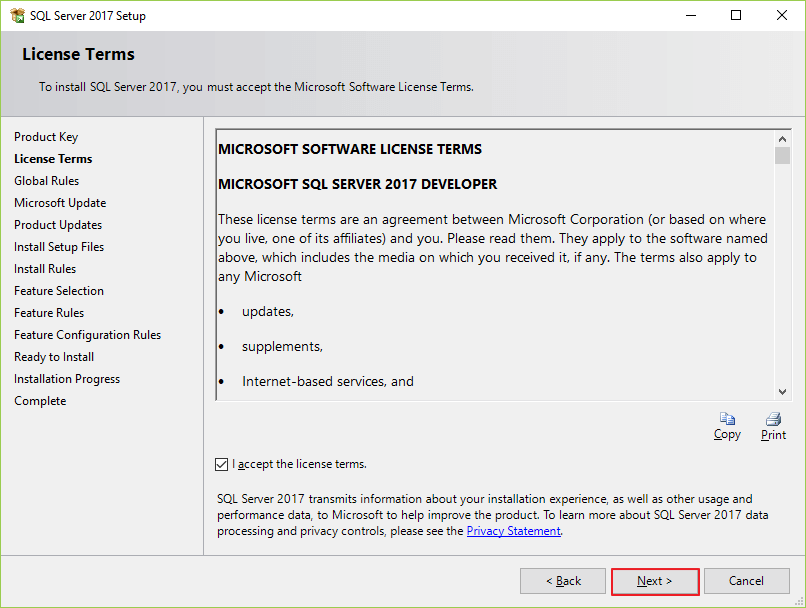
10. בחר הבא שוב.

11. וודא כי כללים אינם נכשלים. אם זו עדיין אזהרה זו לא בעיה. הבא לבחור הבא.

12. תקתק שירותי מנועי מסדי נתונים ואז בחר הבא.

12. תן שם לשרת ה- SQL שלך. ואז בחר הבא.

13. בחר הבא שוב.

14. בחר במצב מעורב ואז ציין סיסמה חזקה אך קלה לזכור. בחר הוסף משתמש נוכחי ואז בחר הבא.

15. הבא לבחור התקן אותו.

16. המתן לסיום תהליך ההתקנה.

17. וודא שאין תכונות הטעות בעמודת הסטטוס. אם תקבל התראה כזו, בחר בסדר.

18. התקנת SQL Server מוצלחת.

פקודות בסיסיות של SQL Server
לכל תוכנית מסד נתונים יש פקודהבעיקרון. למעשה עבור כל פקודה בסיסית עצמה אינה שונה בהרבה בין תוכנות או יישומים. זה רק שההבדל יכול להיות הצעדים או השמות של אייקוני התוכנית עצמם, כך שלעיתים עלינו להסתגל קצת כשמשתמשים בתוכניות בסיס נתונים אחרות.
אף על פי כן, בזמן שאתה כבר מבין את הפקודות הבסיסיות. אנו בטוחים שלא תיתקל בקשיים בעת שימוש ב- SQL Server או ביישומי מסד נתונים אחרים.
1. צור
פקודה בסיסית זו תוכל להשתמש בהצור טבלאות ומסדי נתונים חדשים. לכתיבת השאילתה עצמה זהה למעשה. זה פשוט שאולי ההבדל הוא ההבנה של כל אחת מהתוכניות האלה. עליכם לדעת כי הפקודה Create משמשת לעתים קרובות יותר על ידי מנהלי מסדי נתונים ולעיתים רחוקות היא תופיע באתר.
2. קרא / בחר
תפקידו לבחור ולהציגנתונים קיימים. כשאנחנו משתמשים בפקודה Select, בדרך כלל מה שיופיע הוא הטבלה לפי המעודכן ביותר. פקודה זו היא פקודה אחת שניתן להשתמש בה על ידי כל המשתמשים.
3. הכנס
לפקודה זו היא מתפקדת להוסיףאו הזן נתונים חדשים בטבלה שיצרת בעבר. פקודה זו תיושם בדרך כלל בצורה של טופס הרשמה וטפסים אחרים. פקודה אחת זו יכולה לשמש גם לכל המשתמשים, לא רק למנהלי משתמשים.
4. עדכון
הפקודה עדכון משמשת לשינוי נתוניםקיימים אשר בדרך כלל יושמו בפופ-פופ או בצורה. בדרך כלל יתמכו בעדכונים באמצעות הפקודה Select כך שיהיה לכם קל יותר כאשר תרצו לעדכן את הנתונים.
5. מחק
הפקודה מחק אולי כבר יודעת את תפקידהכלומר למחוק נתונים לצמיתות. הפקודה מחק יכולה לשמש גם על ידי כל המשתמשים, למרות שאכן ניתן להגדיר אותה לשימוש על ידי מנהל המערכת בלבד.